作为一名Java Web的程序员,习惯了用idea工具开发,在idea中配置php的开发调试环境,共有如下几个步骤需要依次配置:
1.Apache httpd Server的安装与配置
下载免安装版,解压后在conf目录下修改httpd.conf配置文件,末尾添加如下文本内容
Include conf/extra/httpd-vhosts.conf
AddType application/x-httpd-php .php
LoadModule php5_module "D:/php5.6/php-5.6.31-Win32-VC11-x64/php5apache2_4.dll"
PHPIniDir "D:/php5.6/php-5.6.31-Win32-VC11-x64/php.ini"其中D:/php5.6/php-5.6.31-Win32-VC11-x64/php5apache2_4.dll和D:/php5.6/php-5.6.31-Win32-VC11-x64/php.ini是下面步骤二php安装后的目录文件。
在httpd-vhosts.conf配置文件中添加如下文本内容<VirtualHost *:80>
ServerAdmin txl@ysjjovo.com
#DocumentRoot D:/php5.6/demo
DocumentRoot F:\working\javaApp\idea\rbac\web
<Directory "F:\working\javaApp\idea\rbac\web">
Require all granted
Allow from all
RewriteEngine on
RewriteCond %{REQUEST_FILENAME} !-f
RewriteCond %{REQUEST_FILENAME} !-d
RewriteRule . index.php
</Directory>
ServerName www.phpdemo.com
ErrorLog logs/demo-error.log
CustomLog logs/demo-access.log common
DirectoryIndex index.php index.html
</VirtualHost>备注:此处我们需要修改下hosts文件C:\Windows\System32\drivers\etc,在原有hosts文件的基础上,末尾添加如下一行即可:
127.0.0.1 www.phpdemo.com2.安装php与配置
下载php的压缩文件php-5.6.31-Win32-VC11-x64.zip并解压到D:\php5.6目录下,之后将解压后的php.ini-development文件改名为php.ini。
其中,php.ini有如下几个地方需要修改:
extension_dir = "D:/php5.6/php-5.6.31-Win32-VC11-x64/ext"
extension=php_mysql.dll
extension=php_mysqli.dll
extension=php_oci8_12c.dll ; Use with Oracle Database 12c Instant Client
extension=php_openssl.dll
extension=php_pdo_firebird.dll
extension=php_pdo_mysql.dll备注:上述第一和二两步配置完成后就已经搭建起php的运行环境了,作为一名程序员,我们还需要搭建开发调试环境,此时需要安装xdebug,同时配置下浏览器的插件。
3.谷歌浏览器插件安装与配置
在谷歌浏览器中下载并安装xdebug的插件,并设置为如下所示:
4.idea中Edit Configurations的配置
打开Idea工具,新建或编辑Edit Configuration如下所示:
注意:上述ide key(session id)要与第三步的IDE Key保持一致。
5.xdebug安装与配置
网上下载xdebug的dll文件php_xdebug-2.5.5-5.6-vc11-x86_64.dll(注意xdebug的版本和线程安全类型要完全跟php的保持一致),拷贝到php的安装目录下的ext目录下,之后在php.ini文件的末尾添加如下文本内容:
[xdebug]
zend_extension="D:\php5.6\php-5.6.31-Win32-VC11-x64\ext\php_xdebug-2.5.5-5.6-vc11-x86_64.dll"
xdebug.remote_enable = On
xdebug.remote_handler = dbgp
xdebug.remote_host= 127.0.0.1
xdebug.remote_port = 9110
xdebug.idekey = PHPSTORM
xdebug.remote_connect_back = 1
xdebug.remote_log =D:/php5.6/logs/xdebug/xdebug.log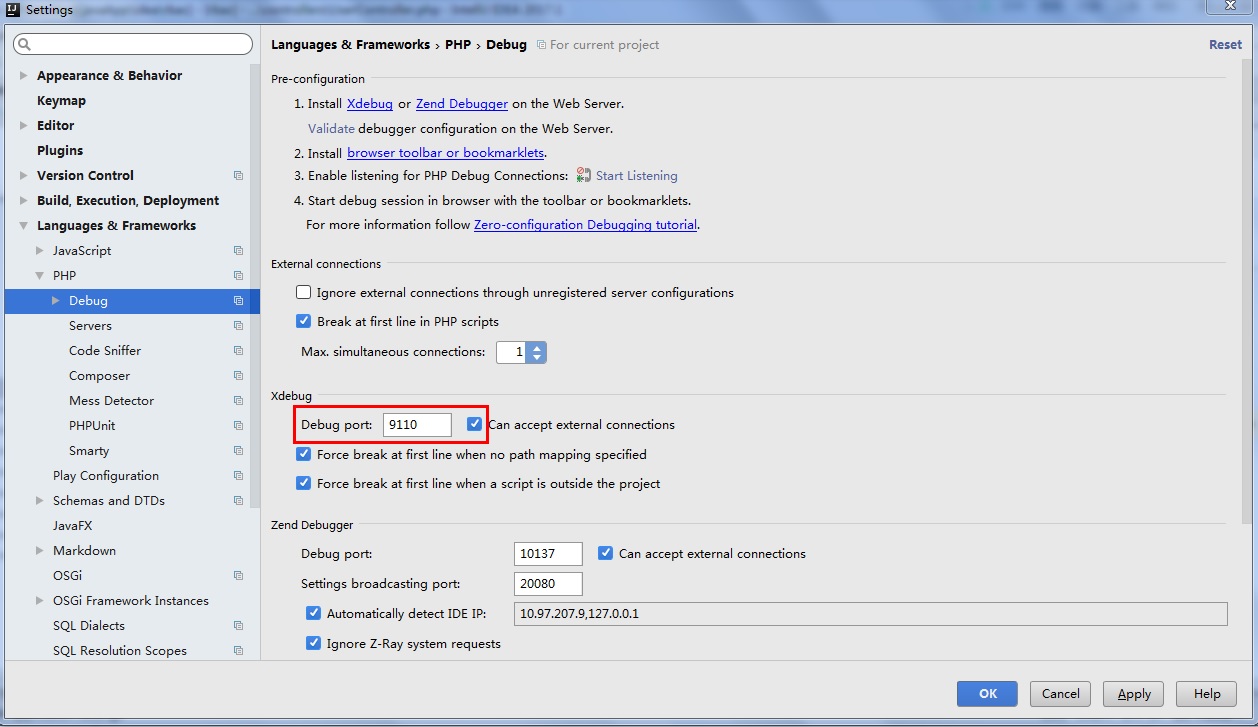








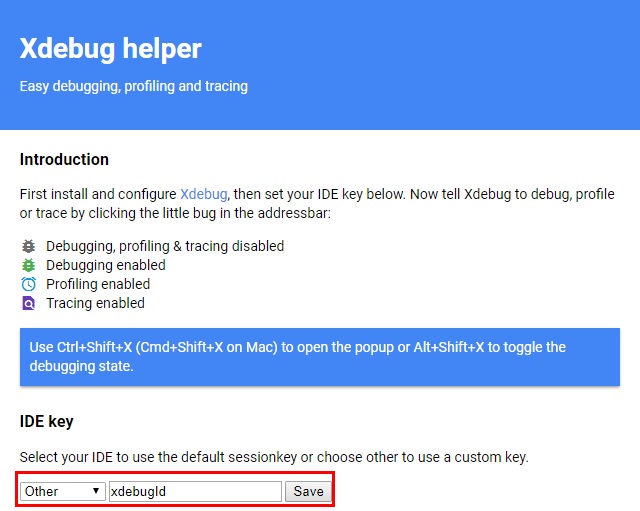
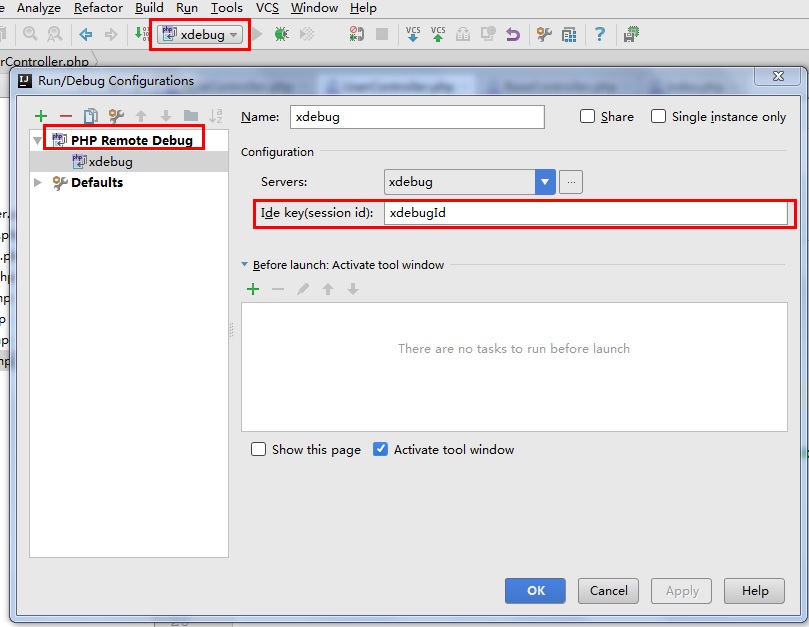














 915
915

 被折叠的 条评论
为什么被折叠?
被折叠的 条评论
为什么被折叠?








